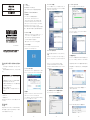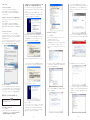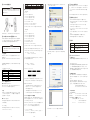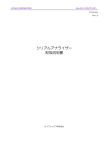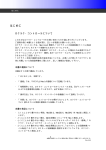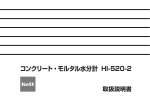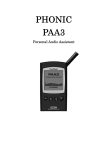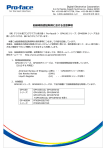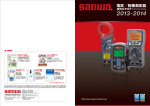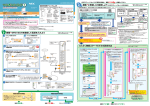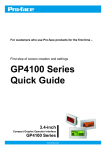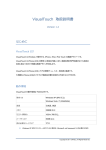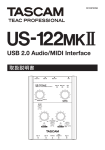Download 【1】 安全に関するする項目~ご使用の前に必ずお読みく ださい。 ~ 【2
Transcript
2-2 特長 3-4 インストールの準備 3-7 インストールをしています イベント記録が可能 「インストールの準備をしています。」 という画面が先に表示され、 次に 「I0RLink Software 用の InstallShield ウィザードへようこそ」 の画面が表 示されたら 「次へ (N)」 をクリックします。 インストール中の経過を表示しますのでしばらくお待ちください。 取込間隔を最速から 120 分まで設定可能 計測データはグラフでも表示されるので測定値の変化を簡単に確認 【3】 IorLink (バーション 2) のインストール 3-1 動作環境 インストール前にパソコンの動作環境をご確認ください。 ・ CPU が 1.6GHz 以上、 メモリが 1GB 以上の PC( パソコン ) ・ 対応 OS: *Windows XP( 日本語 )、 Windows 7 32bit/64bit( 日本語 ) * OS が Windows XP の場合は、 Microsoft .Net Framework4.0 Client Profile 以上がインストールされていることが必要です。 されてない場合は、 Microsoft のダウンロードセンターからインストールしてください。 Windows は Microsoft Corporation の米国およびその他の国における登録商 標です。 記載の会社名および製品名は、 各社の商標または登録商標です。 3-8 ウィザードを完了しました インストールが完了しましたので、 「完了 (F)」 をクリックして終わります。 以上でインストールは終わりです。 3-2 インストールの準備 ・I0R 通信ソフトのインストーラを以下の URL の [試用版・アップデート] ペー ジの [アプリケーションソフト] から最新版をダウンロードします。 http://www.sanwa-meter.co.jp/japan/items/detail.php?id=203 ・ PC のアカウントが管理者であることを確認します。 ・ 準備ができましたら、 ダウンロードしたインストーラを起動します。 03-1302 5001 5001 3-3 インストーラの起動 ダウンロードしたインストーラ setup.exe をダブルクリックします。 下例ではデスクトップに setup.msi を置いています。 3-5 インストール先のフォルダ 特にフォルダを変更する必要なければ、 「次へ (N)」 をクリックします。 ※注意 もし I0R Link バージョン 1.0 が既にインストールされている場合は、 上 書きインストールができませんので、 1.0 と同じフォルダ (変更してなけ ればバージョン 1.0 のフォルダは Windows XP の場合は、 C:\Program Files\SANWA\I0RLink、 Windows 7 の場合は、 C:\Program Files (x86)\SANWA\I0RLink になります) にならないよ うにお願いします。 【1】 安全に関するする項目~ご使用の前に必ずお読みく ださい。 ~ このたびは通信ユニット I0R-USB をお買い上げいただき、 誠にあり がとうございます。 3-3 ユーザーアカウント制御 ご使用前に取扱説明書をよくお読みいただき、 正しく安全にご使用く ださい。 3-9 機種選択の注意 本ソフトウェアは、 本体機種が I0R100 と I0R500 の2つの機種に対応してい ます。 インストール時の設定は、 I0R500 になっていますので I0R100 で ご使用される場合は、I0RLink ソフトウェア起動後次の手順で変更します。 初回の起動時は、 以下の画面が表示されます。 2回目以降の起動では 表示しません。 「次のプログラムにこのコンピューターへの変更を許可しますか?」 と聞かれ ますので、 「はい」 をクリックします。 Windows XP はこの表示はありません。 ・ ご使用の前に本書をよくお読み頂き、 正しく安全にお使いくださ い。 ・ 本製品と接続する Ior リーククランプメータ I0R 本体の取扱説明 書もよく読み頂き正しく安全にお使いください。 ・ 本製品および本説明書は改良のため、 予告なく外観または仕様 の一部を変更することがあります。 ・ 別途パソコンが必要となります。 [OK] クリックして以下のように [設定]→[機種選択] から [I0R-100] をクリックします。 ・ 本製品を運用した結果については責任を負いかねますのでご了 承ください。 3-6 プログラムをインストールする準備ができました ※警告表示 1-1 内容物 ・ I0R-USB : 1 本 ・ 取扱説明書 : 1 部 (I0R 通信ソフトウェアと USB ドライバーソフトウェアは弊社サイトからダウ ご使用のパソコンが Windows XP で、 Microsoft .Net Framework4.0 Client Profile 以上がインストールされていないと以下の表示をします。 インストーラを終わらせて、 Microsoft .Net Framework4.0 Client Profile 以上 がインストールしてから再度インストールしてください。 「次へ (N)」 をクリックしてインストールを開始します。 ンロードします) 【2】 用途と特長 タイトルが 「I0R-100 用」 に変わったことを確認します。 2-1 用途 I0R 通信ソフトウェアは Ior リーククランプメータ I0R100 または I0R500 と I0R-USB を接続して、 測定した Ior 値、 Io 値や日時をパソコンに記録し、 それぞれの計測値をグラフに表示できます。 -1- -2- -3- -4- もし間違えてインストールするとドライバーの削除やドライバーに関 係する拡張子 inf ファイルを削除する作業が必要になります。 インストール FAQ Q1 どこにインストールされますか? A1 「3-5 インストール先のフォルダ」 で変更しなければ、 Windows XP の場合は、 C:\Program Files\SANWA\I0RLink2 Windows 7 の場合は、 C:\Program Files (x86)\SANWA\I0RLink2 にインストールされます。 7. ドライバーソフトウェアの参照場所をインストールディスクがある [C:\Documents and Settings\user\My Documents\driver\Vista-7]( お 客さまのご使用されているパソコンによって異なる場合があります。 ) を指定して” 次へ “をクリックしまします。 ドライバーのインストールを 開始します。 http://www.sanwa-meter.co.jp/japan/items/detail.php?id=203 3. ダウンロードした ZIP ファイルをマイドキュメント等にコピーして解凍 します。 4. I0R-USB を USB ポートに差し込むと自動的に “新しいハードウェ アの検出ウィザード” が表示されます。 “一覧または特定の場所か らインストールする” を選択し “次へ” をクリックします。 Q2 I0R Link バージョン 1.0 はアンインストールする必要がありますか? A2 バージョン 1.0 は、 以下のところにインストールされバージョン 2 とは 別のフォルダになります。 Windows XP の場合は、 C:\Program Files\SANWA\I0RLink Windows 7 の場合は、 C:\Program Files (x86)\SANWA\I0RLink 削除する必要がなければどちらでも使用できます。 (同時起動はできま せん) Q3 アンインストールしたいのですが。 A3 2つの方法があります。 1つは、 インストール時に使用した setup.exe をダブルクリックします。 インストールウィザードが表示された ら削除を選んで 「次へ (N)」 をクリックし、 次の 「プログラムの削除」 の 「削除 (R)」 をクリックします。 もう一つは、 Windows の左下のスタートボタンからコントロールパネルを 選び、 更に 「プログラムの追加と削除」 クリックしインストールされてい るプログラムの一覧から I0RLink2 を選んでから削除します。 4-2 Windows 7 へインストール 5. 検索場所を指定する画面が表示されます。 “次の場所を含める” にチェッ クをいれ、 「C:\Documents and Settings\user\My Documents\driver\XP」 ( お客様のご使用されているパソコンによって異なります ) と入力し “次へ” をクリックします。 ドライバーのインストールを開始します。 1. パソコンを起動します。 2. インストールディスクを CD-ROM ドライブに入れます。 ここでは CD-ROM ドライブを E ドライブとします。 3. I0R-USB を PC の USB ポートに差し込みます。 この際自動的にドライバーのインストールをおこないますが、 適切 にインストールされませんので、 4 項目に行ってください。 4. コントロールパネル→ハードウェアとサウンドからデバイスマネージャー を開きます。 8. “ドライバーソフトウェアの発行元を検証できません” と表示されます。 “このドライバーソフトウェアをインストールします” を選んでクリックしま す。 6. “SANWA PC LINK SYSTEM CABLE を使用するためにインストールしよう としているソフトウェアは、 Windows XP との互換性を検証する Windows ロ ゴテストに合格していません。” と表示されます。 “続行” をクリックします。 5. デバイスマネージャーの他のデバイスを展開するとビックリマークが付 いた [USB-Serial Controller] がありますので、 それを右クリックしてド ライバーソフトウェアの更新をおこないます。 9. 下記画面でドライバーのインストールが終了します。 7. “完了” をクリックしてインストールは完了です。 Q4 インストールができません。 A4 インストールが可能な Windows OS は Windows XP、 Windows 7 です。 Windows XP の場合は、 Microsoft .Net Framework4.0 Client Profile 以上が必要です。 また、 ログインしたアカウントは管理者でイ ンストールします。もう一度「1.インストールの準備」をご確認ください。 6. ドライバーソフトウェアを自動検索するか、 手動で検索するか尋ねて きますので、 手動を選びます。 10. デバイスマネージャーを開き、 ポート (COM と LPT) 項目 を展開して、 [SANWA PC LINK SYSTEM CALBE] が表 示されるか、 どの COM ポート番号に割当られているか を確認してください。 【4】 ドライバーソフトウェアのインストール ドライバーをインストールするときは I0R-USB を I0R100 または I0R500 に接続しないでください。 4-1 Windows XP へインストール 1. パソコンを起動します。 2. ドライバーソフトウェアを以下の URL の[試用版・アップデート]ペー ジから最新版をダウンロードします。 Windows XP 用と Windows7 用がありますので間違えないようにご注意ください。 -5- 8. インストールの確認 “スタート”→“コントロールパネル” とクリックし、 “システム” を開き ます。 “デバイスマネージャー” のタブをクリックします。 “ポート (COM と LPT)” を開き、 “SANWA PC LINK SYSTEM CABLE” をダブルクリックします。 プロパティ画面で “このデバイスは正常に 動作しています” と表示されていることを確認します。 -6- -7- -8- 2. 「接続の設定」の名前に任意の名前を入れて、[OK] をクリックします。 ここでは 「I0R」 と入れました。 【5】 I0R-USB の接続方法 I0R-USB と I0R 本体を接続するときは、 I0R 本体に信号入力が加 わっていないこと、 ファンクションスイッチが OFF になっていること を確認してください。 本体のネジを外す → I0R-USB のネジを外したネジの位置に入れる。 【6】 I0R 本体と I0R-USB の通信仕様について 本項目は、 同梱されている I0RLink( 通信用ソフトウェア ) を使用される 方は、 特にご覧になる必要はございません。 通信ソフトを自作される方 向けに I0R 本体と I0R-USB の通信仕様をご説明いたします。 本マニュアルを参照されてお客様が作成されるプログラムについ て、 動作の保証およびお問い合わせにはご対応はいたしかねま すのでご了承ください。 ●Function の 7 ビット説明 (D6 D5 D4 D3 D2 D1 D0) ・ I0R100 仕様 D6、 D5 01 : ファンクションの選択が I0 です。 10 : ファンクションの選択が I0R 単相です。 11 : ファンクションの選択が I0R 三相です。 D4 : I0 のレンジが 100.0 より上ならば 1 D3 : LPF の ON フラグ。 ON なら 1 D2 : I0 のオーバーレンジフラグ 1000.0mA 以上 D1 : V のオーバーレンジフラグ 250.1V 以上 D0 : I0R のエラーフラグ (ファンクションの選択が IOR の時に有効です) 【7】 I0RLink の使用方法 I0RLink の使用方法については、 ソフトウェアのヘルプから閲覧できま す。 ソフトウェアのヘルプ→目次から起動するか、 Windows のスタート →すべてのプログラム→SANWA→I0RLink2→I0RLinkHelp から起動し てください。 Windows では接続する USB ポートごとに COM ポート番号が変わります。 【8】 故障かなとおもったら 3. 接続方法 (N) に I0R-USB が接続されているポート番号を選択し、 [OK] をクリックします。 ここでは COM9 を選択しました。 ・ I0R500 仕様 D6、 D5 01 : ファンクションの選択が mA・A です。 10 : ファンクションの選択が I0R 単相です。 11 : ファンクションの選択が I0R 三相です。 D4 : I0 のレンジが 100.0 より上ならば 1 D3 : LPF の ON フラグ。 ON なら 1 D2 : I0 が 1000.0mA 以上ならば 1 D1 : V のオーバーレンジフラグ 600.1V 以上 D0 : I0R のエラーフラグ (ファンクションの選択が IOR の時に有効です) ・ I0R-USB と I0R 本体が正しく接続されているか確認してください。 ・ I0R-USB の USB コネクタがパソコンの USB ポートに正しく接続されて いるか確認してください。 ・ IorLink で設定したポート番号とデバイスドライバーのポート番号 (COMx) が合っているか確認してください。 ・ デバイスマネージャーで正しくデバイスドライバーがインストールされた か確認してください。 ・ USB ハブに接続する場合は、 セルフパワーの USB ハブを使用してく ださい。 ・ I0R 本体の PC 転送機能が稼働しているか確認してください。 ・ I0R 本体の電池が消耗していないか確認してください。 【9】 仕様 I/F 規格 電源電圧 使用環境 USB Specification Rev1.1 準拠 DC5V (USB バスより) 温度 0 ~ 40 度 湿度 0 ~ 80% (ただし結露のないこと) 1.3m 6-1 通信方式 I0 は 5 桁、 I0R は 6 桁の数値を ASCII 文字形式で送ってきます。 LCD 表 示は 4 桁ですが常に XXX.XX(I0)と XXXX.XX(I0R)の形で送られてきます。 例) 11.02mA → 30-31-31-30-32 534.2mA → 35-33-34-32-30 IOR-USB は、 USB ケーブルですが通信仕様は RS232C ポートとして 認識されます。 通信方式は、 UART (Universal Asynchronous Receiver Transmitter) Volt は 4 桁の数値を ASCII 文字形式で送ってきます。 LCD 表示も 4 桁で小数点位置は変わりません。 10-1 修理について 非同期通信の調歩同期通信です。 本体からは赤外線 LED により光絶 縁されています。 例) 98.2V → 30-39-38-32 205.8V → 32-30-35-38 ポート設定は次のようになります。 ボーレート 9600bps データビット 7bit ストップビット 1bit パリティビット ODD (奇数) フロー制御 なし (PC 側から RTS のみ制御します ) ターミナルコード CR+LF (0DH+0AH) スタートビット 0、 ストップビット 1 前にお問い合わせください。 ・ 本品の補修用性能部品の最低保有期間は、 製造打切り後 6 年間で す。 この保有期間を修理可能期間とさせていただきます。 ただし、 補修用部品の入手が製造会社の製造中止等により不可能になった場 合は、 保有期間が短くなる場合もあります。 ケーブル長 4. 「ポートの設定」 で本書の 「1. 通信方式」 のポート設定の内容を 選択します。 【10】 アフターサービスについて ・ 修理費用や輸送費用が製品価格より高くなる場合もありますので、 事 10-2 修理品の送り先 常時 I0、I0R、Volt の 3 種類の数値データが送られますが、ファンクショ ンが I0 のときは、 I0R と Volt は計測しないので 0(30H) が送られます。 6-2 データ転送のタイミング ●I0R 本体側からの送信タイミング : RTS がアクティブの時に、 本体の LCD 表示の更新するタイミング (4 回 /1 秒) でデータが I0R 本体から送信されます。 ※注意 内部的にレンジが切り換わった場合には安定するまで 0.5 ~ 1.0 秒要 し、 その間データは送りません。 レンジ切換後 LCD に数値表示する ときに連動してデータを送ります。 ●PC 側からの送信要求 : 本体から連続して転送を要求するのであれば、 RTS は常時アクティブ のままで結構です。 6-3 データ構造 本体から転送される計測データは、 18 個のデータブロックとなります。 データビットは 7 ビット/ブロックです。 -9- ※オーバーレンジについて ・ I0 の計測値が 1000.0mA 以上 (I0R500 では 500A 以上) の 場合は、 オーバーレンジとなり I0 の 5 桁の通信データは 99999 の固定値となります。 ・ I0R の計測値が 1155.0mA 以上の場合は、 オーバーレンジと なり I0R の 6 桁の通信データは 115500 の固定値となります。 5. 取り込みデータが ASCII 形式で表示されます。 10-3 お問い合わせ 三和電気計器株式会社 東京本社 : TEL (03) 3253-4871 FAX (03) 3251-7022 大阪営業所 : TEL (06) 6631-7361 FAX (06) 6644-3249 お客様計測相談室 : 0120-51-3930 受付時間 : 9:30 ~ 12:00 13:00 ~ 17:00 (土日祭日および弊社休日を除く) ホームページ : http://www.sanwa-meter.co.jp 6-4 フリーの通信ソフトでの使用例 I0R 本体からの通信データは、 本書の通信方式を設定することにより Windows XP に搭載されている 「ハイパーターミナル」 等の通信ソフト によって取り込むことができます。 Windows Vista、 Windows7 にはハイパーターミナルは搭載されていま せんので、 「Tera Term」 等のフリーソフトをお使いください。 以下に、 ハイパーターミナルの使用例をご説明いたします。 1. ハイパーターミナルの起動 [スタートメニュー]、 [プログラム (P)]、 「アクセサリ」、 「通信」、 「ハ イパーターミナル」 を選択し起動します。 - 10 - ・ 製品 ( 本体およびテストリード等の付属品を含む ) の安全輸送のため、 製品の 5 倍以上の容積の箱に入れ、 十分なクッションを詰めてお送りく ださい。 ・ 箱の表面には 「修理品在中」 と明記してください。 ・ 輸送にかかる往復の送料は、 お客様のご負担とさせていただきます。 [送り先] 三和電気計器株式会社 ・ 羽村工場サービス課 〒205-8604 東京都羽村市神明台 4-7-15 TEL (042) 554-0113 / FAX (042) 555-9046 データの内容については、 「3. データ構造」 をご参照ください。 - 11 - - 12 -